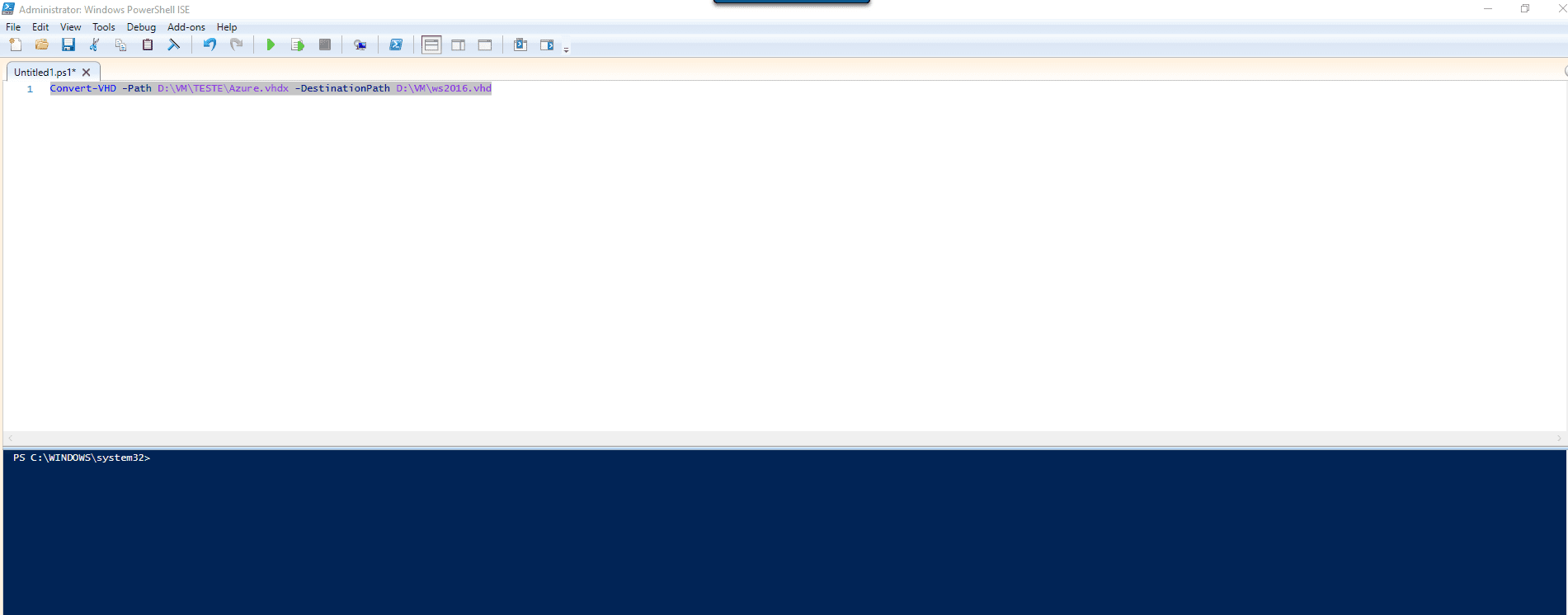Convertendo VHDX para VHD (PowerShell)
Caro leitor, seja bem-vindo ao Blog Jefferson Castilho.
Fico muito grato com sua visita, o tema de hoje é, Convertendo VHDX para VHD (PowerShell).
Trabalhando com Azure, precisei fazer um export de uma máquina para um laboratório de DEVTest Labs de um Hyper-V para o Azure.
Eu tive que realizar um export desse VHDX para o Azure. Aí o problema é que eu tive que o Azure suporta VHD.
Com isso vou mostrar como podemos converter esse VHDX para o VHD com um simples comando em PowerShell.
Vamos para isso abrir o PowerShell ISE para isso selecione a opção Start / Windows PowerShell ISE.
Neste cenário tenho um comando com a tenho um VHDX chamado Azure.vhdx que eu quero converter ele para VHD com o nome chamado “ws2016.vdh”.
No Windows PowerShell ISE podemos copiar o comando abaixo.
“convert-VHD -Path D:\VM\TESTE\Azure.vhdx -DestinationPath D:\VM\ws2016.vhd”
Sintax – “Convert-VHD” – Comando de chamada para a conversão do VHD.
-Path – Caminho que o VHDX está alocado.
– DestinationPath – Local que o VHD será salvo após ser convertido.
O Processo de execução da Conversão do VHDX para VHD. Após o termino teremos na Pasta D:\VM teremos um VHD chamado “ws2016.vhd”.
Bom pessoal neste artigo aprendemos como podemos converter um VHDX para VHD com o PowerShell.
Você conhece as minhas redes sociais? E meu canal no Youtube? Caso não acesse nos links abaixo e se cadastre para não perder as oportunidades de receber os links quando forem publicados.
Facebook: https://www.facebook.com/blogjeffersoncastilho
Youtube: https://goo.gl/1g3OvL
Twitter: https://twitter.com/je_will
Em caso de dúvidas ou problemas na execução, pode deixar seu comentário que em breve responderemos.
Obrigado e até o próximo post.
Jefferson Castilho
Certificações: MPN | MCP | MCTS | MCTIP | MS | MCSA | MCSE | MCT | MVP (Cloud and Datacenter Management)
Blog: https://jeffersoncastilho.com.br
Facebook: https://www.facebook.com/blogjeffersoncastilho
Youtube: https://goo.gl/1g3OvL